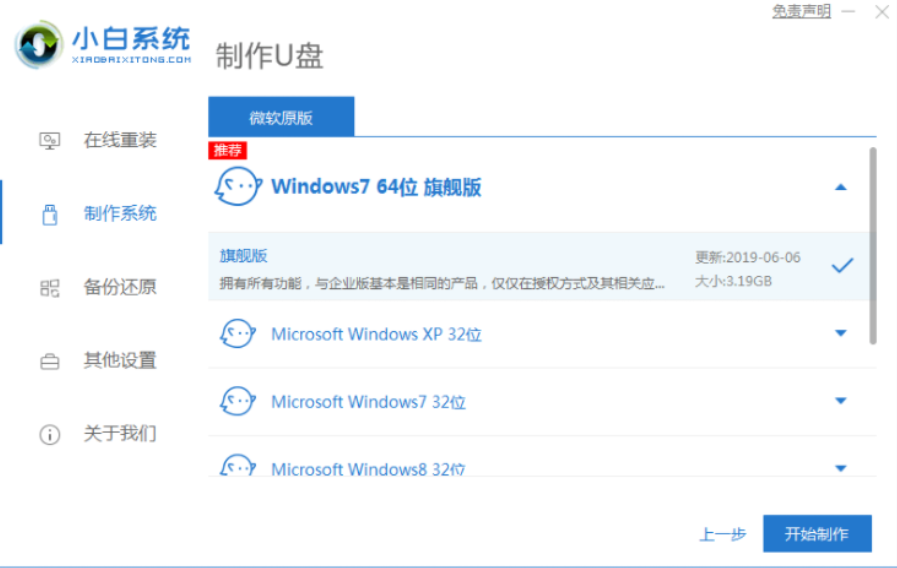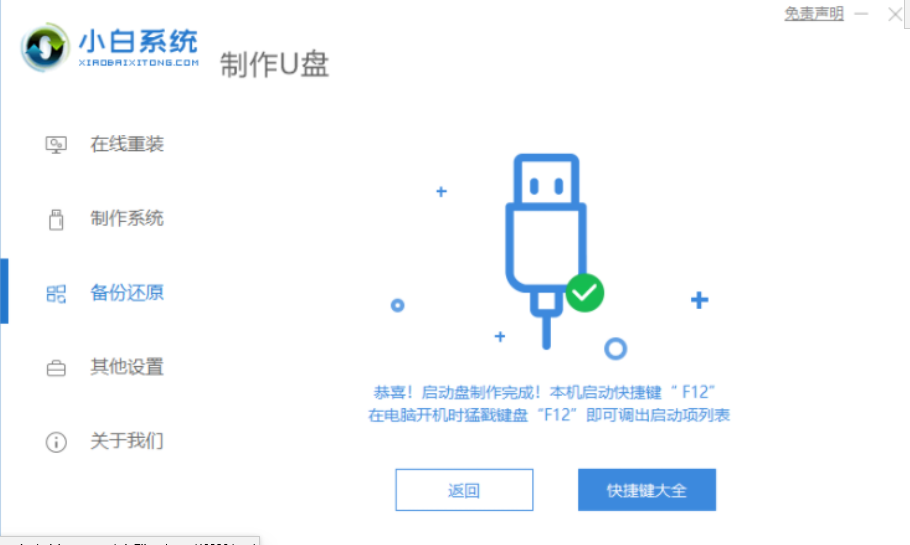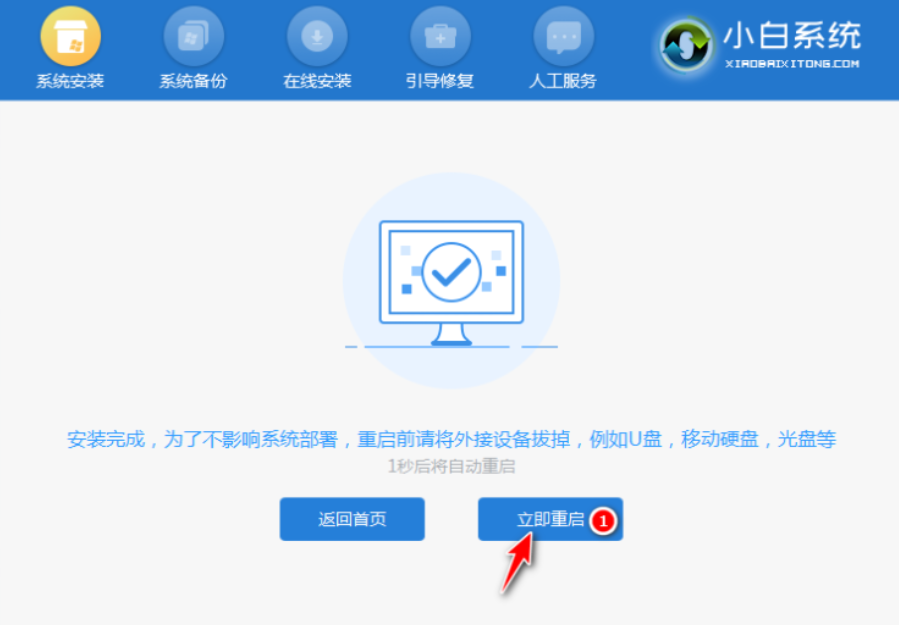U盘重装系统win7步骤教程演示
- 分类:U盘教程 回答于: 2022年04月24日 08:01:33
简介
win7系统的性能比较稳定,能兼容市面大部分的游戏应用程序等,因此不少网友还在继续重装系统win7使用。有网友想了解u盘怎么重装系统win7,下面就教下大家U盘重装系统win7步骤教程。
工具/原料
系统版本:windows7旗舰版
硬件版本:微软Surface Pro 8
软件版本:小白一键重装系统V2290
方法
1、在电脑上下载安装小白一键重装系统工具并打开,插入一个8g以上的空白u盘,选择开始制作。
2、进入系统选择界面选择需要安装的win7系统,点击“开始制作”。
3、等待制作完成后,打开查看需要安装的电脑的启动快捷键,然后再拔掉u盘。
4、u盘插入需要重装的电脑,并重启电脑快速断续的按启动热键进入快速启动界面,选择带USB开头的u盘启动项回车键进入。
5、在这里选择“启动win10x64PE(2G以上内存)”回车键进入。
6、pe内,打开小白装机工具选择需要安装的系统执行安装,目标分区选择“C盘”。
7、等待系统安装完成后,拔掉u盘重启电脑即可。
8、等待重启电脑,期间可能重启多次,进入到系统界面即表示安装完成。
总结
1、打开重装工具,制作U盘启动盘;
2、将启动盘插入重装电脑上,重启进入pe系统;
3、选择系统安装,完成后拔掉U盘重启。
 有用
26
有用
26


 小白系统
小白系统


 1000
1000 1000
1000 1000
1000 1000
1000 1000
1000 1000
1000 1000
1000 1000
1000 1000
1000 1000
1000猜您喜欢
- 详解u盘如何格式化2021/09/25
- 小编教你安国U盘量产工具2017/08/24
- 联想U盘重装系统操作教程2017/12/15
- u盘打不开怎么办,小编教你如何浏览4种..2017/11/28
- 教你电脑开不了机u盘怎么重装系统..2022/11/05
- U盘装系统进不去引导界面怎么办..2023/02/01
相关推荐
- u盘数据恢复大师注册码如何使用..2023/03/02
- 怎么样用u盘重装系统win7教程图解..2022/11/23
- u盘怎么重装win7旗舰版系统2022/07/11
- 详解金山u盘卫士下载和使用方法..2021/09/16
- 华硕u盘重装系统步骤图解2022/06/20
- 铭速u盘启动,小编教你戴尔怎么设置u盘..2018/02/03